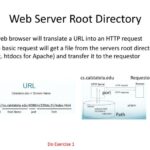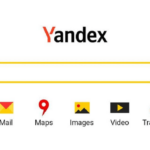Cara mengecek baterai iphone – Ingin tahu seberapa sehat baterai iPhone Anda? Jangan khawatir, mengecek kesehatan baterai iPhone ternyata mudah dan bisa dilakukan sendiri. Anda dapat mengakses informasi kesehatan baterai langsung dari menu pengaturan iPhone Anda. Informasi ini akan menunjukkan persentase kesehatan baterai dan jumlah siklus pengisian daya yang telah dilakukan. Dengan mengetahui kondisi baterai, Anda dapat menentukan apakah perlu dilakukan penggantian baterai atau tidak.
Selain menggunakan menu pengaturan, Anda juga dapat memanfaatkan aplikasi pihak ketiga untuk mendapatkan informasi yang lebih detail tentang kesehatan baterai iPhone Anda. Aplikasi-aplikasi ini menawarkan fitur-fitur tambahan seperti analisis penggunaan baterai, rekomendasi untuk meningkatkan daya tahan baterai, dan bahkan notifikasi jika terjadi masalah pada baterai.
Cara Mengecek Kesehatan Baterai iPhone
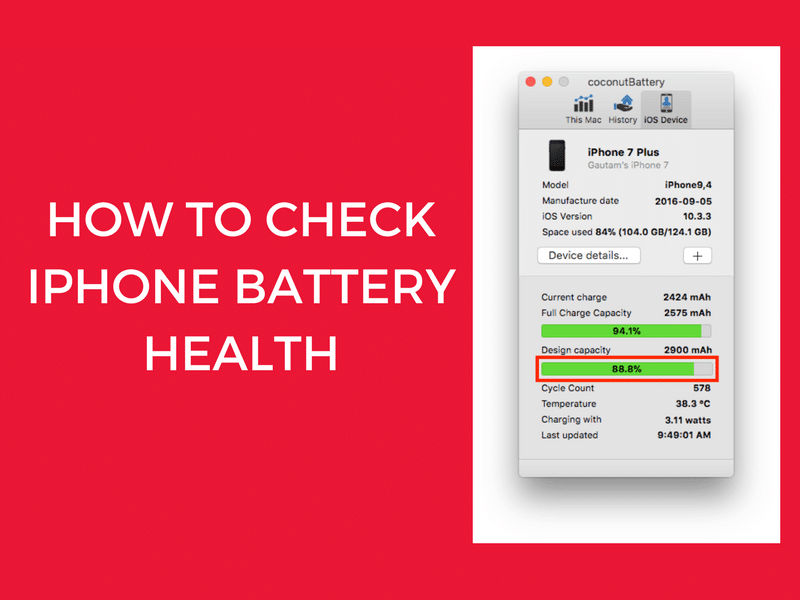
Baterai iPhone, seperti baterai perangkat elektronik lainnya, memiliki masa pakai terbatas. Seiring waktu, kapasitas baterai akan berkurang dan kemampuannya untuk menahan daya akan menurun. Untuk mengetahui kondisi kesehatan baterai iPhone Anda, Apple menyediakan fitur yang memungkinkan Anda untuk memeriksa informasi terkait.
Mengecek Kesehatan Baterai iPhone
Mengecek kesehatan baterai iPhone dapat dilakukan melalui menu Pengaturan. Fitur ini memberikan informasi tentang kapasitas baterai dan siklus pengisian daya yang telah dilakukan. Informasi ini dapat membantu Anda memahami seberapa baik kinerja baterai dan apakah perlu diganti.
- Buka aplikasi Pengaturan di iPhone Anda.
- Gulir ke bawah dan pilih “Baterai”.
- Ketuk “Kesehatan Baterai”.
Pada halaman Kesehatan Baterai, Anda akan menemukan informasi tentang kapasitas baterai maksimum dan kinerja puncak. Kapasitas baterai maksimum menunjukkan persentase kapasitas baterai saat ini dibandingkan dengan kapasitas baterai saat baru. Kinerja puncak menunjukkan kemampuan baterai untuk memberikan daya puncak saat diperlukan. Jika kinerja puncak dibatasi, artinya baterai mungkin tidak dapat memberikan daya penuh secara instan, yang dapat menyebabkan kinerja perangkat melambat.
Ilustrasi Kesehatan Baterai
Sebagai contoh, jika kapasitas baterai maksimum adalah 80%, artinya baterai hanya dapat menyimpan 80% dari kapasitas aslinya. Ini menunjukkan bahwa baterai telah mengalami degradasi dan mungkin perlu diganti. Jika kinerja puncak dibatasi, Anda mungkin mengalami masalah dengan kinerja aplikasi yang membutuhkan daya tinggi, seperti game atau aplikasi pengeditan video.
| Status Kesehatan Baterai | Makna |
|---|---|
| Kapasitas Baterai Maksimum: 100% | Baterai dalam kondisi optimal dan dapat menyimpan daya penuh. |
| Kapasitas Baterai Maksimum: 80% – 99% | Baterai mengalami degradasi ringan dan mungkin perlu diganti dalam waktu dekat. |
| Kapasitas Baterai Maksimum: 79% atau kurang | Baterai mengalami degradasi signifikan dan direkomendasikan untuk diganti. |
| Kinerja Puncak Dibatasi | Baterai tidak dapat memberikan daya penuh secara instan, yang dapat menyebabkan kinerja perangkat melambat. |
Aplikasi Pihak Ketiga untuk Mengecek Baterai iPhone

Selain menggunakan fitur bawaan iPhone, Anda juga dapat memanfaatkan aplikasi pihak ketiga untuk memantau kesehatan baterai iPhone. Aplikasi-aplikasi ini umumnya menawarkan fitur yang lebih detail dan canggih dibandingkan dengan fitur bawaan iPhone.
Daftar Aplikasi Pihak Ketiga
Berikut beberapa aplikasi pihak ketiga yang dapat Anda gunakan untuk mengecek kesehatan baterai iPhone:
-
Battery Life
Aplikasi ini menawarkan informasi yang komprehensif tentang kesehatan baterai iPhone, termasuk kapasitas baterai, siklus pengisian daya, dan suhu baterai. Battery Life juga dapat menampilkan statistik penggunaan baterai, seperti aplikasi yang paling banyak menguras baterai dan waktu penggunaan layar.
Keunggulan:
- Antarmuka yang mudah digunakan.
- Menampilkan informasi yang lengkap dan detail tentang kesehatan baterai.
- Dapat memantau penggunaan baterai secara real-time.
Kekurangan:
- Versi gratis memiliki beberapa fitur yang terbatas.
-
AccuBattery
AccuBattery dirancang untuk memperpanjang umur baterai iPhone dengan memberikan informasi tentang kebiasaan pengisian daya dan penggunaan baterai. Aplikasi ini juga dapat mendeteksi masalah pada baterai, seperti kapasitas baterai yang menurun atau pengisian daya yang lambat.
Keunggulan:
- Membantu mengoptimalkan kebiasaan pengisian daya.
- Memberikan rekomendasi untuk memperpanjang umur baterai.
- Dapat mendeteksi masalah pada baterai.
Kekurangan:
- Membutuhkan waktu untuk mengumpulkan data baterai.
-
Battery Doctor
Aplikasi ini menawarkan berbagai fitur untuk memantau dan mengoptimalkan kesehatan baterai iPhone, termasuk pengukur kesehatan baterai, statistik penggunaan baterai, dan pembersih baterai. Battery Doctor juga dapat mendeteksi aplikasi yang menguras baterai dan memberikan rekomendasi untuk menghemat daya.
Keunggulan:
- Menawarkan fitur yang komprehensif untuk mengelola kesehatan baterai.
- Dapat membersihkan cache dan file yang tidak perlu untuk menghemat daya.
- Memberikan rekomendasi untuk mengoptimalkan penggunaan baterai.
Kekurangan:
- Beberapa fitur mungkin tidak berfungsi dengan baik pada iPhone tertentu.
Tabel Perbandingan Fitur Aplikasi Pihak Ketiga
| Aplikasi | Fitur Utama | Keunggulan | Kekurangan |
|---|---|---|---|
| Battery Life | Informasi kesehatan baterai, statistik penggunaan baterai, pemantauan real-time | Antarmuka yang mudah digunakan, informasi yang lengkap, pemantauan real-time | Versi gratis memiliki beberapa fitur yang terbatas |
| AccuBattery | Informasi tentang kebiasaan pengisian daya, deteksi masalah baterai, rekomendasi untuk memperpanjang umur baterai | Membantu mengoptimalkan kebiasaan pengisian daya, memberikan rekomendasi untuk memperpanjang umur baterai, dapat mendeteksi masalah pada baterai | Membutuhkan waktu untuk mengumpulkan data baterai |
| Battery Doctor | Pengukur kesehatan baterai, statistik penggunaan baterai, pembersih baterai, deteksi aplikasi yang menguras baterai | Menawarkan fitur yang komprehensif untuk mengelola kesehatan baterai, dapat membersihkan cache dan file yang tidak perlu, memberikan rekomendasi untuk mengoptimalkan penggunaan baterai | Beberapa fitur mungkin tidak berfungsi dengan baik pada iPhone tertentu |
Contoh Ilustrasi Penggunaan Aplikasi Pihak Ketiga
Misalnya, Anda ingin menggunakan aplikasi Battery Life untuk memeriksa kesehatan baterai iPhone. Setelah Anda menginstal dan membuka aplikasi, Anda akan melihat informasi tentang kapasitas baterai, siklus pengisian daya, dan suhu baterai. Anda juga dapat melihat statistik penggunaan baterai, seperti aplikasi yang paling banyak menguras baterai dan waktu penggunaan layar. Informasi ini dapat membantu Anda memahami bagaimana Anda menggunakan baterai dan mengoptimalkan kebiasaan penggunaan Anda.
Mendiagnosis Masalah Baterai iPhone
Baterai iPhone adalah komponen penting yang memungkinkan perangkat Anda berfungsi dengan baik. Namun, seiring waktu, baterai iPhone dapat mengalami penurunan kinerja, menyebabkan berbagai masalah seperti daya tahan baterai yang buruk, pengisian daya yang lambat, atau bahkan mati total. Mendiagnosis masalah baterai iPhone adalah langkah pertama yang penting untuk menentukan penyebab masalah dan menemukan solusi yang tepat.
Gejala Umum Masalah Baterai iPhone
Ada beberapa gejala umum yang menunjukkan bahwa baterai iPhone Anda mungkin mengalami masalah. Berikut beberapa di antaranya:
- Daya tahan baterai yang buruk: iPhone Anda mati lebih cepat dari biasanya, bahkan setelah pengisian daya penuh.
- Pengisian daya yang lambat: iPhone Anda membutuhkan waktu yang lama untuk mengisi daya penuh.
- Baterai cepat habis saat tidak digunakan: Anda memperhatikan penurunan daya baterai yang signifikan meskipun iPhone Anda tidak digunakan secara aktif.
- Baterai mengembang: Baterai iPhone Anda terlihat bengkak atau menonjol dari casing.
- iPhone mati tiba-tiba: iPhone Anda mati secara tiba-tiba meskipun masih memiliki sisa daya baterai.
- iPhone tidak mau menyala: iPhone Anda tidak mau menyala sama sekali, meskipun Anda sudah mencoba mengisi dayanya.
Penyebab Umum Masalah Baterai iPhone
Ada beberapa penyebab umum yang dapat menyebabkan masalah baterai iPhone. Berikut beberapa di antaranya:
- Usia baterai: Seiring waktu, baterai iPhone akan mengalami penurunan kinerja dan daya tahannya akan berkurang.
- Penggunaan yang berlebihan: Penggunaan iPhone secara intensif, seperti bermain game, menonton video, atau menggunakan aplikasi yang banyak menguras daya, dapat mempercepat penurunan kinerja baterai.
- Suhu ekstrem: Paparan suhu yang ekstrem, baik panas maupun dingin, dapat merusak baterai iPhone dan mengurangi daya tahannya.
- Kerusakan fisik: Kerusakan fisik pada baterai iPhone, seperti benturan atau jatuh, dapat menyebabkan masalah kinerja baterai.
- Perangkat lunak: Masalah perangkat lunak pada iPhone, seperti bug atau aplikasi yang tidak kompatibel, dapat menyebabkan masalah baterai.
Solusi Umum untuk Mengatasi Masalah Baterai iPhone
Berikut beberapa solusi umum yang dapat Anda coba untuk mengatasi masalah baterai iPhone:
- Restart iPhone: Restart iPhone Anda dapat membantu mengatasi masalah perangkat lunak yang mungkin menyebabkan masalah baterai.
- Perbarui perangkat lunak iPhone: Pastikan Anda menggunakan versi perangkat lunak iPhone terbaru, karena pembaruan sering kali menyertakan perbaikan bug dan peningkatan kinerja baterai.
- Matikan fitur yang tidak perlu: Fitur seperti Bluetooth, Wi-Fi, dan lokasi dapat menguras daya baterai. Matikan fitur-fitur ini jika Anda tidak menggunakannya.
- Gunakan pengisi daya asli: Gunakan pengisi daya asli Apple untuk mengisi daya iPhone Anda. Pengisi daya pihak ketiga mungkin tidak kompatibel dan dapat menyebabkan masalah baterai.
- Hindari suhu ekstrem: Jangan menyimpan atau menggunakan iPhone Anda di lingkungan yang terlalu panas atau terlalu dingin.
- Ganti baterai: Jika solusi di atas tidak berhasil, mungkin baterai iPhone Anda sudah aus dan perlu diganti.
Contoh Langkah-Langkah Troubleshooting Masalah Baterai iPhone
Berikut contoh langkah-langkah troubleshooting untuk masalah baterai iPhone:
- Restart iPhone: Tekan dan tahan tombol tidur/bangun hingga slider muncul. Geser slider untuk mematikan iPhone. Setelah iPhone mati, tekan dan tahan tombol tidur/bangun lagi hingga logo Apple muncul.
- Perbarui perangkat lunak iPhone: Buka Pengaturan > Umum > Pembaruan Perangkat Lunak. Jika ada pembaruan yang tersedia, unduh dan pasang.
- Matikan fitur yang tidak perlu: Buka Pengaturan > Bluetooth dan matikan Bluetooth. Buka Pengaturan > Wi-Fi dan matikan Wi-Fi. Buka Pengaturan > Privasi > Layanan Lokasi dan matikan layanan lokasi untuk aplikasi yang tidak perlu.
- Gunakan pengisi daya asli: Gunakan pengisi daya asli Apple untuk mengisi daya iPhone Anda. Pastikan pengisi daya terhubung dengan benar ke iPhone dan sumber daya listrik.
- Hindari suhu ekstrem: Jangan menyimpan atau menggunakan iPhone Anda di lingkungan yang terlalu panas atau terlalu dingin.
Cara Melakukan Reset Baterai iPhone dan Kapan Hal Itu Perlu Dilakukan
Reset baterai iPhone, atau kalibrasi baterai, adalah proses yang dapat membantu memperbaiki masalah baterai yang terkait dengan perangkat lunak. Berikut cara melakukan reset baterai iPhone:
- Buang daya baterai sepenuhnya: Gunakan iPhone Anda hingga baterai benar-benar habis dan mati.
- Isi daya iPhone hingga penuh: Hubungkan iPhone Anda ke pengisi daya asli Apple dan biarkan terisi daya hingga penuh.
- Cabut pengisi daya: Setelah iPhone terisi penuh, cabut pengisi daya dan gunakan iPhone seperti biasa.
Reset baterai iPhone perlu dilakukan jika Anda mengalami masalah baterai yang terkait dengan perangkat lunak, seperti daya tahan baterai yang buruk atau pengisian daya yang lambat. Namun, jika Anda mengalami masalah baterai yang terkait dengan kerusakan fisik, seperti baterai yang mengembang, Anda perlu mengganti baterai iPhone.
Tips Meningkatkan Daya Tahan Baterai iPhone
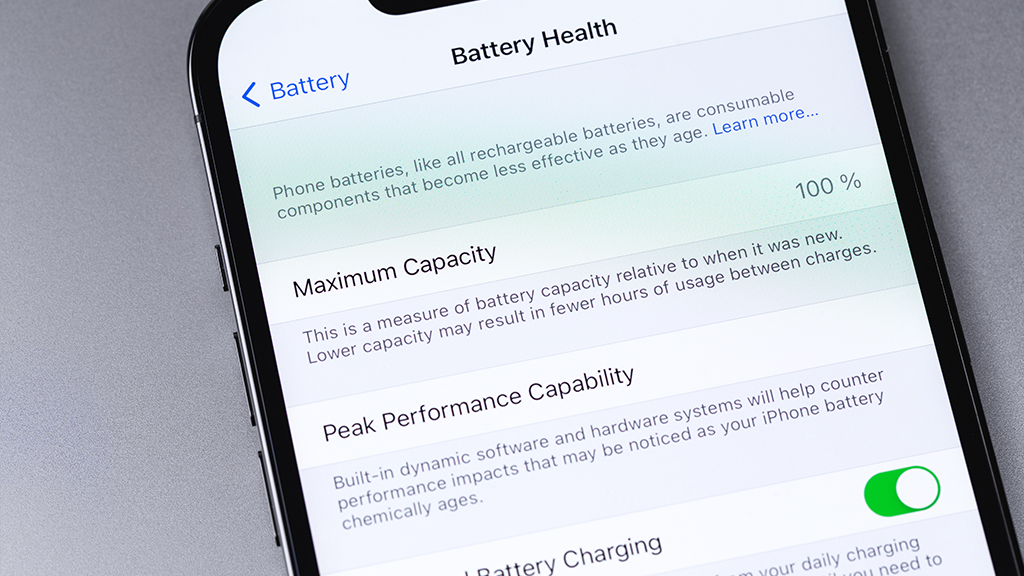
Baterai iPhone yang cepat habis memang menyebalkan. Anda mungkin seringkali merasa harus mengisi daya iPhone beberapa kali dalam sehari. Tenang, ada beberapa tips yang bisa Anda terapkan untuk meningkatkan daya tahan baterai iPhone. Berikut beberapa tips untuk mengoptimalkan penggunaan baterai iPhone dan meningkatkan masa pakainya.
Atur Kecerahan Layar
Kecerahan layar iPhone yang tinggi dapat menghabiskan banyak daya baterai. Anda bisa mengurangi kecerahan layar iPhone untuk menghemat daya. Caranya, buka Pengaturan > Kecerahan & Ketinggian. Atur tingkat kecerahan layar sesuai kebutuhan Anda. Anda juga bisa mengaktifkan fitur “Kecerahan Otomatis” agar iPhone secara otomatis menyesuaikan kecerahan layar berdasarkan kondisi cahaya sekitar.
Kurangi Penggunaan Fitur Berbasis Lokasi, Cara mengecek baterai iphone
Fitur berbasis lokasi seperti Layanan Lokasi, Peta, dan aplikasi navigasi memang sangat membantu, namun juga mengonsumsi daya baterai secara signifikan. Jika Anda tidak membutuhkan fitur berbasis lokasi, Anda bisa mematikannya di Pengaturan > Privasi > Layanan Lokasi. Anda juga bisa mengatur aplikasi tertentu agar tidak mengakses lokasi Anda.
Nonaktifkan Fitur yang Tidak Diperlukan
Fitur iPhone yang tidak Anda gunakan, seperti AirDrop, Bluetooth, Wi-Fi, dan NFC, juga bisa menguras daya baterai. Anda bisa mematikan fitur-fitur tersebut saat tidak digunakan. Caranya, buka Pusat Kontrol dan nonaktifkan fitur yang tidak Anda perlukan. Anda juga bisa mematikan fitur-fitur tersebut di Pengaturan.
Optimalkan Penggunaan Aplikasi
Beberapa aplikasi iPhone bisa sangat boros baterai. Anda bisa mengecek aplikasi mana yang paling banyak mengonsumsi daya baterai di Pengaturan > Baterai. Anda bisa mengurangi penggunaan aplikasi yang boros baterai atau menghapus aplikasi yang tidak Anda perlukan.
Aktifkan Mode Hemat Daya
Fitur “Mode Hemat Daya” pada iPhone dapat membantu memperpanjang masa pakai baterai. Mode ini akan mengurangi konsumsi daya dengan cara mematikan beberapa fitur dan mengurangi kinerja perangkat. Anda bisa mengaktifkan Mode Hemat Daya di Pengaturan > Baterai. Mode Hemat Daya akan aktif secara otomatis saat baterai iPhone mendekati batas tertentu.
Manfaatkan Fitur Penghemat Daya Lainnya
Selain Mode Hemat Daya, iPhone juga memiliki beberapa fitur penghemat daya lainnya. Anda bisa memanfaatkan fitur-fitur tersebut untuk meningkatkan daya tahan baterai iPhone. Berikut beberapa fitur penghemat daya yang bisa Anda gunakan:
- Kecerahan Otomatis: Fitur ini akan secara otomatis menyesuaikan kecerahan layar berdasarkan kondisi cahaya sekitar.
- Mode Malam: Fitur ini akan meredupkan layar iPhone dan menampilkan warna yang lebih hangat di malam hari.
- Mode Jangan Ganggu: Fitur ini akan memblokir notifikasi dan panggilan telepon saat Anda sedang tidak ingin terganggu.
- Mode Pesawat: Fitur ini akan mematikan semua koneksi nirkabel, termasuk Wi-Fi, Bluetooth, dan data seluler. Mode ini sangat efektif untuk menghemat daya baterai, terutama saat Anda berada di tempat yang tidak memiliki sinyal.
Ulasan Penutup
Mengecek kesehatan baterai iPhone merupakan langkah penting untuk menjaga performa perangkat Anda. Dengan mengetahui kondisi baterai, Anda dapat mengambil tindakan pencegahan dan meningkatkan daya tahan baterai agar tetap optimal. Jika Anda mengalami masalah dengan baterai, jangan ragu untuk menghubungi layanan resmi Apple atau teknisi handal untuk mendapatkan solusi terbaik.
Pertanyaan Umum (FAQ): Cara Mengecek Baterai Iphone
Bagaimana cara mengetahui jika baterai iPhone saya perlu diganti?
Jika persentase kesehatan baterai iPhone Anda di bawah 80%, disarankan untuk mengganti baterai. Anda juga dapat mempertimbangkan penggantian jika Anda mengalami penurunan performa baterai yang signifikan, seperti cepat habis atau tidak dapat mengisi daya penuh.
Apakah aplikasi pihak ketiga aman untuk digunakan?
Pastikan Anda mengunduh aplikasi dari sumber terpercaya seperti App Store. Selalu periksa izin aplikasi sebelum menginstalnya dan hindari aplikasi yang meminta akses berlebihan ke data pribadi Anda.
Bagaimana cara meningkatkan daya tahan baterai iPhone saya?
Beberapa tips untuk meningkatkan daya tahan baterai adalah dengan mengurangi kecerahan layar, menonaktifkan fitur yang tidak perlu, dan menggunakan mode hemat daya.